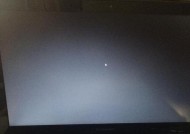宏碁鼠标连接台式电脑步骤是什么?
- 科技资讯
- 2025-06-17
- 76
- 更新:2025-05-30 04:32:22
在现代计算机使用中,鼠标作为不可或缺的输入设备,对于提升工作效率和操作便捷性发挥着重要作用。宏碁作为知名电脑硬件品牌,其鼠标产品受到了不少用户的青睐。如果您购买了一只宏碁鼠标并希望将其与台式电脑连接使用,那么接下来的详细步骤将指导您顺利完成设置。
1.准备工作
在连接之前,请确保鼠标电池已安装,若为无线鼠标,确认无线接收器处于可用状态或已正确连接到USB接口。台式电脑需要开机,并且操作系统中已经安装了相应的驱动程序。

2.使用USB连接线
大多数宏碁鼠标都配备有USB连接线,操作步骤如下:
将USB连接线的一端插入宏碁鼠标的接口。
将USB连接线的另一端插入台式电脑的USB端口。
等待操作系统自动识别新硬件。
若系统自动安装了驱动程序,此时即可开始使用鼠标。若系统未自动安装驱动程序,您可能需要手动安装。
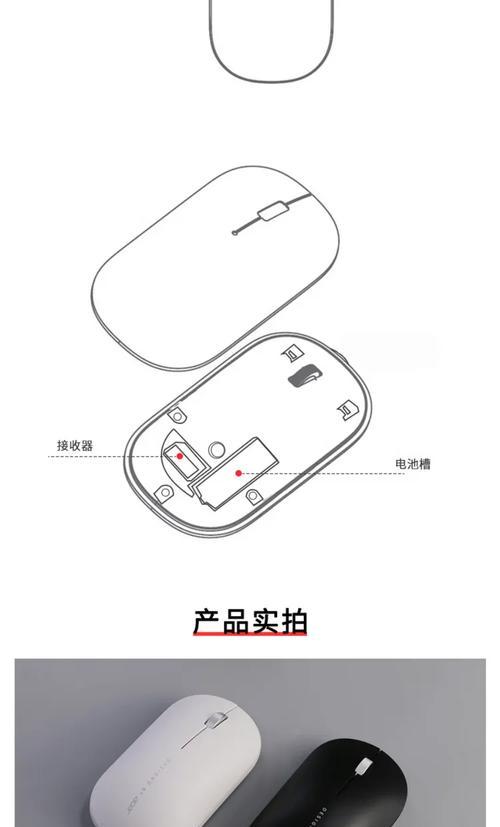
3.使用无线接收器
宏碁无线鼠标用户,可以通过以下步骤连接:
确保无线接收器插入台式电脑的USB端口。
打开鼠标电源开关(通常在鼠标的底部)。
如果鼠标使用的是蓝牙连接,还需要在台式电脑上打开蓝牙设置,将鼠标与电脑配对。
通常,一旦鼠标打开电源,它会与电脑自动连接。如果没有自动连接,通常需要按住鼠标上的配对按钮,直到鼠标和电脑上的指示灯开始闪烁,表示配对成功。
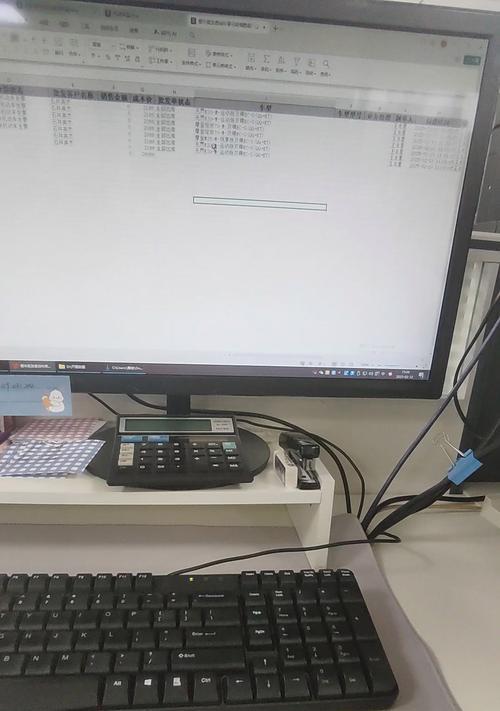
4.手动安装驱动程序
如果需要手动安装驱动程序,可以访问宏碁官方网站下载对应型号的驱动程序,并按照以下步骤操作:
运行下载的驱动安装程序。
按照安装向导的提示进行下一步操作。
完成安装后重启电脑。
连接鼠标并测试是否正常工作。
5.检查和测试
安装完成后,进行以下操作以确保鼠标正常工作:
移动鼠标,观察指针是否跟随移动。
点击鼠标按钮,确保点击能准确触发。
使用滚轮查看页面滚动是否流畅。
如果以上操作都正常,则表示您的宏碁鼠标已经成功连接到台式电脑。
常见问题解决
如果在连接过程中遇到问题,以下是一些可能的解决方法:
鼠标不工作:检查USB端口是否工作正常,尝试更换另一个端口。
驱动程序安装错误:确保下载的是与鼠标型号相匹配的最新驱动程序。
鼠标反应迟钝或不准确:可能是鼠标垫表面不适合,更换光滑的鼠标垫或确保使用环境干净。
连接宏碁鼠标到台式电脑是一个相对简单的过程,只需按照上述步骤操作即可。确保在开始之前检查所有硬件是否准备就绪,并按照正确的顺序连接设备。遇到任何问题时,不要忘记检查设备兼容性以及驱动程序的正确安装。一旦鼠标开始工作,相信会大大提高您的工作和游戏体验。
上一篇:网卡选购时应考虑哪些因素?